Содержание
Не видит сим-карту iPad (Айпад). Что делать?
Владельцы планшетных компьютеров iPad (Айпад) могут столкнуться с такой проблемой, когда их устройство не видит сим-карту. Естественно, в таких случаях, использовать устройство полноценно невозможно, поскольку нельзя подключиться к сети мобильного оператора.
Столкнувшись с такой проблемой, в первую очередь, Вы должны проверить работоспособность карточки и только потом начинать предпринимать другие действия.
- Попробуйте извлечь sim-карту и проверить ее состояние. Малейшая царапина на контактной стороне может выступать причиной неполадки.
- Возьмите сухую тряпку и протрите место контакта, чтобы избавиться от загрязнений.
- Вставьте в Айпад другую сим-карту, чтобы проверить работоспособность основной.
В том случае, если вышеперечисленное не помогло, и iPad (Айпад) по-прежнему не видит sim-карту, то проблема заключается не в ней, а в самом устройстве.
Почему iPad не видит сим-карту? Самые распространенные причины:
- Повреждение или деформация сим-ридера.
 Эта поломка часто образуется в результате попыток неправильной установки sim-карты в слот с чрезмерными усилиями, к примеру, если Вы вставляли карту не той стороной. Обычно, это приводит к поломке сим-ридера, который не удается починить, а только произвести замену на новый.
Эта поломка часто образуется в результате попыток неправильной установки sim-карты в слот с чрезмерными усилиями, к примеру, если Вы вставляли карту не той стороной. Обычно, это приводит к поломке сим-ридера, который не удается починить, а только произвести замену на новый. - Сбой программного обеспечения. В том случае, если проблемы с сим-картой появились в результате обновления прошивки, то скорей всего произошла некорректная установка программного обеспечения, и нужно попробовать заново перепрошить девайс.
- Повреждение sim-приемника или его обвязки при попадании пыли или влаги внутрь корпуса. В таком случае нужно сделать комплексную профессиональную чистку всех составляющих компонентов гаджета.
- Неисправность шлейфа, который соединяет радио-модуль с печатной платой – наиболее распространенная поломка, возникающая в результате механического воздействия. Изогнутый, хрупкий шлейф очень чувствителен к физическим воздействием, поэтому при падении планшета даже с небольшой высоты он может разломаться или деформироваться.
 Схема починки определяется после анализа его повреждений: если он пострадал несущественно, то можно обойтись его ремонтом. Если же такая деталь уже не подлежит восстановлению, то наши мастера выполнят его замену.
Схема починки определяется после анализа его повреждений: если он пострадал несущественно, то можно обойтись его ремонтом. Если же такая деталь уже не подлежит восстановлению, то наши мастера выполнят его замену.
Как бы там ни было, в любом из вышеперечисленных пунктов, выполнить самостоятельный ремонт Айпада не получится. Все попытки могут повлечь за собой плачевные результаты. Не становитесь еще одним «мастером», который «угробил» свой планшет, а обращайтесь в наш сервисный центр «APPLE-SAPPHIRE», где опытные сотрудники восстановят Ваше устройство до первозданного функционала и вида при любой неисправности.
Мы предлагаем комплексную и бесплатную диагностику гаджета, по результатам которой Вы поймете причины поломки и определите способы ее устранения. В нашем распоряжении специализированное оборудование. Мы используем только качественные и оригинальные детали, а также опираемся на свой богатый опыт. Все это позволяет нам возвращать к «жизни» Айпад, насколько бы сложными не были неисправности.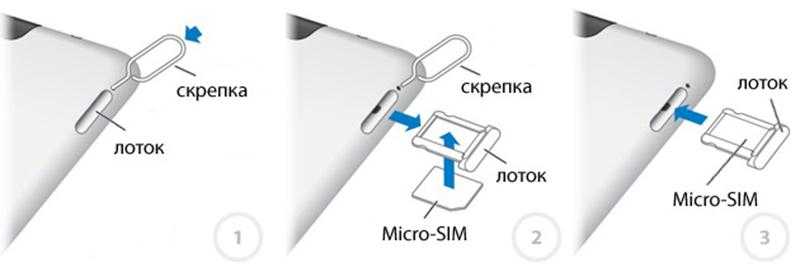
На нашем сайте Вы сможете сориентироваться во времени выполнения и стоимости ремонта своего Айпада, а именно такой поломки, когда iPad не видит сим-карту.
Как быть уверенными, что iPad не сломается и будет нормально работать в будущем?
Если Ваш планшет не видит сим-карту, наши специалисты отремонтируют его в сжатые сроки. По окончанию мы в обязательном порядке тестируем устройство. Такая операция выполняется посредством специальной техники, и наши клиенты могут быть уверены, что их девайс будет работать хорошо, как и прежде. По завершению ремонта мы выдаем гарантию на все устройство, а не только на замененную или починенную деталь, что тоже выгодно отличает наш сервис среди остальных.
Поскольку наша компания «APPLE-SAPPHIRE» считается одной из самых крупных по ремонту мобильной техники, Вы можете смело поручить нам задачу любой сложности и вновь наслаждаться нормальной работой своего любимого гаджета.
iPad не видит сим карты, причина поломки, сроки ремонта
Ваш Айпад не видит вставленной сим карты? Произведем восстановление модема, замену сим лотка, достанем застрявшую сим карту, а также поможем решить други проблемы с Айпад который не видит сим карту.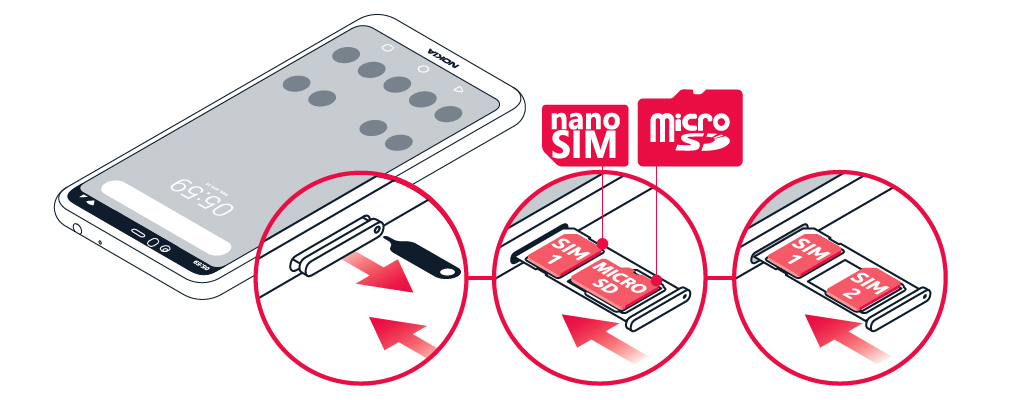
Айпад не видит сим карты стоимость восстановления
Нажмите на модель вашего Айпад и узнайте стоимость услуг по восстановлению
Все цены указаны в рублях РФ.
Причины по которым iPad может не видеть сим карты
Все современные «умные» электронные устройства имеют две самые главные составляющие — программную и аппаратную часть, и iPad здесь не исключение. Соотвественно проблема, почему iPad не видит сим карты, может иметь или программное, или аппаратное происхождение.
Разберёмся с начала с возможными программными ошибками. Есть ряд простых манипуляций, которыми обычный «смертный» может решить большинство проблем iPad, в том числе, и с сим картой:
1) Ресет. Как бы мы не смеялись над извечным советом всех служб поддержки и ремонтников «перезагрузить» устройство, это действительно помогает!Нажмите одновременно и удерживайте некоторое время кнопки Home и Power. Дождитесь появления фирменного «яблочного» логотипа.
2) Вы перегрузились, а ваш iPad всё ещё наотрез отказывается видеть сим карту? Тогда следующий шаг — обновление. Apple предлагает обновление iOS как панацею почти от любых бед своих устройств. Но, опять же таки, чаще всего это действительно помогает. Зайдите в «Настройки», выберете вкладку «Основные» и нажмите «Обновление ПО». Таким образом вы накатите последнюю версию iOS, в которой, возможно, исчезнут и ваши проблемы с сим картой.
3) Также может помочь сброс настроек сети: в той же вкладке «Основные» из «Настроек» найдите «Сброс» и тапните «Сбросить настройки сети».
Теперь передам к возможным аппаратным источником проблем и путям их решения:
1) Возможно iPad не видит сим карты из-за самой симки. Вы могли как приобрести бракованную sim-карту, так и повредить её при установке. Проверить симку можно простым способом — вставить другую.
2) Если вы убедились, что дело не в sim-карту, следующий возможный претендент на источник проблем GSM-модуль.
3) Также может быть повреждён шлейф соединяющий модуль с материнской платой. Так как внутри iPad этот шлейф находится в натянутом состоянии, велика вероятность его разрыва при падении. Поэтому, если вы недавно роняли ваш планшет, и после того столкнулись с проблемой, то именно шлейф — ваш основной «подозреваемый».
Мы также производим:
Ремонт iPad 2
Ремонт iPad 3
Ремонт iPad 4
Ремонт iPad Air
Ремонт iPad Air 2
Ремонт iPad Mini
Ремонт iPad Mini 2 Retina
Ремонт iPad Mini 3
Ремонт iPad Mini 4
Ремонт iPad Pro 9.7
Ремонт iPad Pro 12.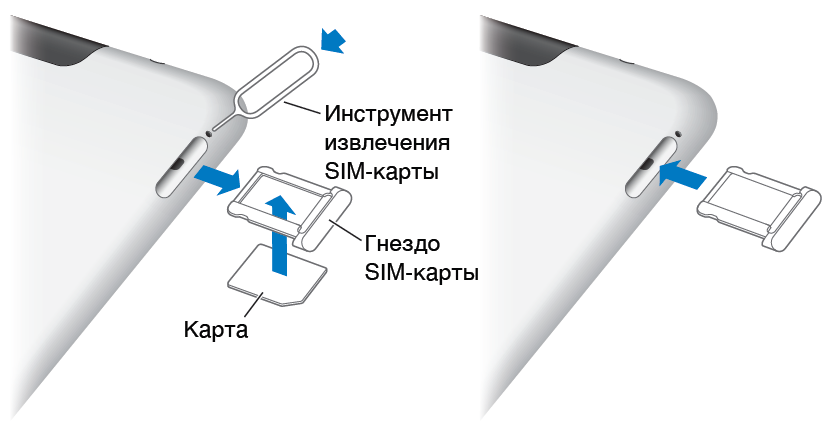 9
9
Подробнее по предоставляемым услугам:
Замена аккумулятора iPad
Замена стекла iPad
Замена камеры iPad
Замена корпуса iPad
iPad не видит сим карты
iPad не включается
Замена динамика iPad
iPad не ловит сеть
База знаний. Задайте вопрос по ремонту Apple специалистам Мак Профи.
Устройства
- iPhone
- iMac
- MacBook
- iPad
- Mac Pro
- Mac Mini
- Apple Watch
- iPod
ВВЕДИТЕ ВАШ ВОПРОС:
Ваше имя *
Ваш E-mail *
Ваш вопрос *
SIM-карта не распознается — iPad 2 GSM
GSM iPad 2 с 16, 32 или 64 ГБ памяти и двухъядерным процессором A5.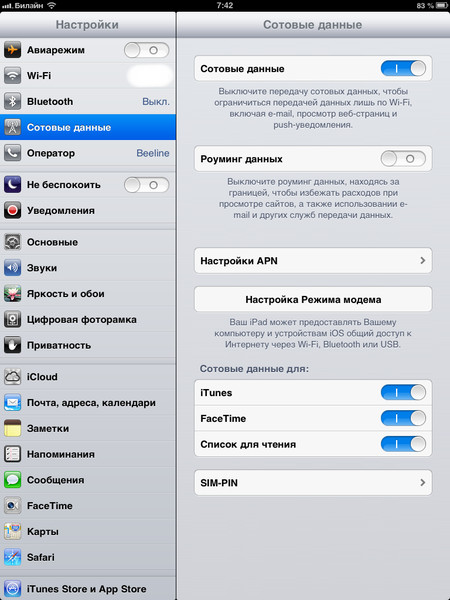 Номер модели A1396. Ремонт сложен и требует тепла и подглядывания.
Номер модели A1396. Ремонт сложен и требует тепла и подглядывания.
150 вопросов
Посмотреть все
Мишель Пиги
@мишелепиги
Рем: 61
2
2
Опубликовано:
Опции
- Постоянная ссылка
- История
- Постоянная ссылка
- История
- Постоянная ссылка
- История
- Выключение иногда помогает.

- Переключение режима полета также помогает…. после того, как сделал это МНОГО раз
- Постоянная ссылка
- История
- Постоянная ссылка
- История
- Первое, что вам нужно сделать, это проконсультироваться с вашим оператором беспроводной сети. Они могут помочь вам. Возможно, им придется заменить вашу SIM-карту. Убедитесь, что у вашего аккаунта хорошая репутация, например, у вас нет неоплаченных счетов.
- Второе, что вам нужно сделать, это убедиться, что SIM-карта вставлена в ваш iPhone или iPad. Я знаю, что это глупо, но это случается. Это произошло со мной. Я забыл об этом, когда путешествовал по миру.
- Перезагрузите устройство. Вот как вы можете перезагрузить iPad или iPhone:
- Модели iPhone X, 11 или новее и iPad с Face ID: нажмите и удерживайте боковую кнопку и кнопку увеличения (или уменьшения) громкости, пока не появится кнопка питания, а затем перетащите ползунок.
 Затем подождите около одной минуты и нажмите и удерживайте боковую кнопку, пока не появится логотип Apple.
Затем подождите около одной минуты и нажмите и удерживайте боковую кнопку, пока не появится логотип Apple. - Другие модели iPhone и iPad с кнопкой «Домой»: нажмите и удерживайте боковую или верхнюю кнопку, пока не появится ползунок отключения питания. Затем перетащите ползунок. Затем подождите около минуты. Теперь нажмите и удерживайте боковую или верхнюю кнопку, пока не увидите логотип Apple.
- Модели iPhone X, 11 или новее и iPad с Face ID: нажмите и удерживайте боковую кнопку и кнопку увеличения (или уменьшения) громкости, пока не появится кнопка питания, а затем перетащите ползунок.
- Переключить режим полета. Перейдите в «Настройки» и включите «Режим полета». Подождите несколько секунд. Затем снова выключите.
- Возможно обновление настроек оператора. Выберите «Настройки» > «Основные» > «О программе». Если есть обновление, появится всплывающее предупреждение. Если есть обновление, просто обновите его, нажав «Обновить». См. эту статью, если это обновление настроек оператора не удается.
- Проверьте SIM-карту и лоток. Выньте SIM-карту и вставьте ее снова. Выключите устройство и извлеките SIM-карту из устройства, вставив скрепку в отверстие рядом с лотком для SIM-карты (возможно, вам придется сильно нажать).
 Аккуратно протрите SIM-карту и лоток. Если вы видите пыль, сдуйте пыль с SIM-карты и лотка. Затем поместите SIM-карту и включите устройство, чтобы проверить, работает ли оно. Также обратите внимание, что НИКОГДА не вставляйте SIM-карту без лотка.
Аккуратно протрите SIM-карту и лоток. Если вы видите пыль, сдуйте пыль с SIM-карты и лотка. Затем поместите SIM-карту и включите устройство, чтобы проверить, работает ли оно. Также обратите внимание, что НИКОГДА не вставляйте SIM-карту без лотка. - Обновите свой iPhone или iPad. Прежде чем сделать это, вы можете сделать резервную копию своего устройства (Настройки > iCloud > Резервное копирование). После резервного копирования вы можете сделать это по беспроводной сети, выбрав «Настройки» > «Основные» > «Обновление ПО» и обновив устройство. Вы также можете обновить свой iPad или iPhone с помощью iTunes. Просто подключите свое устройство к компьютеру, откройте iTunes и нажмите «Проверить наличие обновлений».
- Сбросьте настройки сети. На iPad или iPhone выберите «Настройки» > «Основные» > «Сброс» > «Сбросить настройки сети». Обратите внимание, что это действие приведет к сбросу настроек вашей сети, например, ваши пароли Wi-Fi будут удалены.
9%%!!).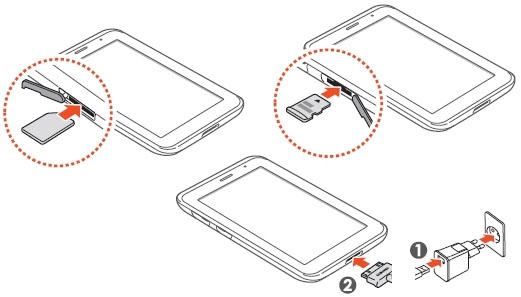
Я могу что-то сделать сам? Спасибо!!
Мишель
Ответьте на этот вопрос
У меня тоже есть эта проблема
Хороший вопрос?
Да
№
Оценка
5
Отмена
Самый полезный ответ
Альфи
@alfyer5dotgmail
Респ: 2.3k
Опубликовано:
Опции
Решение есть, но оно требует разборки и пайки. Не уверен, что у вас есть навыки
Не уверен, что у вас есть навыки
http://i1266.photobucket.com/albums/jj52…
Был ли этот ответ полезен?
Да
№
Оценка
2
Отменить
никто
@none61106
Рем: 13
1
Размещено:
Опции
Та же проблема, вот что у меня работает:
Продукты Apple — это только дань моде, в реальном мире они не долговечны.
Был ли этот ответ полезен?
Да
№
Оценка
1
Отменить
Сте Мы
@stewe86784
Рем: 13
1
Опубликовано:
Опции
Найден способ очистки монет, применимый к SIM-картам. У меня такая же проблема. Я готовил сим-карту в соленой воде с кусочком алюминиевой фольги —> Это убирает окисление металла на чипе. Я вставил чип обратно, и он был мгновенно распознан! Надеюсь, это поможет
У меня такая же проблема. Я готовил сим-карту в соленой воде с кусочком алюминиевой фольги —> Это убирает окисление металла на чипе. Я вставил чип обратно, и он был мгновенно распознан! Надеюсь, это поможет
Был ли этот ответ полезен?
Да
№
Оценка
1
Отменить
Рафаэль «Сатриабхи» Атейя
@rafaelsatr83509
Рем: 13
1
Опубликовано:
Опции
НЕТ проблем с SIM-картой на iPhone и iPad.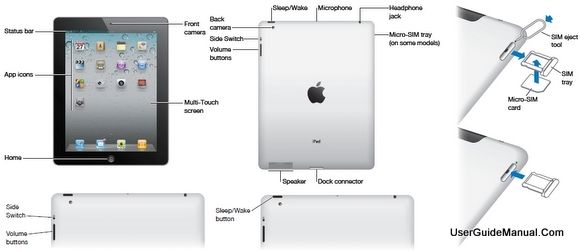 Это происходит из-за того, что сим-карта не подключена к этому месту.
Это происходит из-за того, что сим-карта не подключена к этому месту.
Этот метод работает для меня. И я надеюсь, что это сработает и для всех вас.
Вот метод:
1. Извлеките сим-карту
2. Снимите сенсорный экран, ЖК-экран и защитную пластину ЖК-дисплея.
3. Плотно прижмите слот для SIM-карты. (типа нажатия кнопки)
4. Вставляем симку и смотрим.
Был ли этот ответ полезен?
Да
№
Оценка
1
Отмена
SIM-карта не установлена, исправить • macReports
Не работает?
Серхат Курт
Опубликовано
Последнее обновление
Время чтения: 4 минуты
Я проснулся вчера утром, мой телефон сказал: «SIM-карта не установлена» (всплывающее сообщение на главном экране).
Вы также можете столкнуться с этой проблемой: (а) вы можете заметить уведомление «Нет SIM-карты» в строке состояния (в верхнем левом углу) или (б) во всплывающем уведомлении может быть указано «SIM-карта не установлена». Итак, почему ваш телефон говорит «Нет сим-карты»?
Эта ошибка обычно возникает, когда ваша SIM-карта установлена неправильно, и поэтому ваше устройство не может ее прочитать. Однако это также может означать, что какое-то повреждение программного обеспечения iOS может вызвать эту ошибку, не позволяя вашему устройству обнаружить сим. Другой возможной причиной этого может быть неисправная SIM-карта, например, ваша карта может быть повреждена или отсутствует. И, наконец, у вас может возникнуть эта проблема из-за проблемы с сетевым подключением.
См. также: Нет службы или поиск на iPhone? Исправить
Также обратите внимание, что ваш iPad или iPhone по-прежнему будет работать. Вы сможете использовать большинство функций вашего устройства, кроме совершения телефонных звонков или выполнения действий, требующих сотовой связи (короче говоря, никаких мобильных данных и телефонных звонков). В этой статье объясняется, как можно исправить эту ошибку.
В этой статье объясняется, как можно исправить эту ошибку.
См. также: Блокировка идентификатора вызывающего абонента
Эта проблема может возникать у всех моделей iPhone или всех моделей iPad (Wi-Fi+ Cellular).
Нет исправления ошибок Sim
См. также: iPhone не отвечает?
К счастью, есть несколько исправлений, которые вы можете попробовать. Пожалуйста, попробуйте каждый шаг ниже, пока ваша проблема не будет решена.
См. также:
Как отключить 4G или LTE на iPhone
Если ваше устройство по-прежнему не определяет вашу SIM-карту, обратитесь в службу поддержки Apple.
 Эта поломка часто образуется в результате попыток неправильной установки sim-карты в слот с чрезмерными усилиями, к примеру, если Вы вставляли карту не той стороной. Обычно, это приводит к поломке сим-ридера, который не удается починить, а только произвести замену на новый.
Эта поломка часто образуется в результате попыток неправильной установки sim-карты в слот с чрезмерными усилиями, к примеру, если Вы вставляли карту не той стороной. Обычно, это приводит к поломке сим-ридера, который не удается починить, а только произвести замену на новый.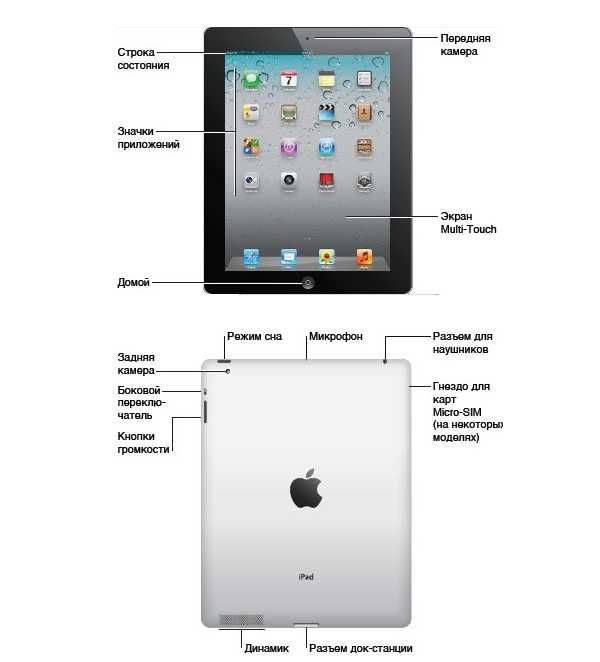 Схема починки определяется после анализа его повреждений: если он пострадал несущественно, то можно обойтись его ремонтом. Если же такая деталь уже не подлежит восстановлению, то наши мастера выполнят его замену.
Схема починки определяется после анализа его повреждений: если он пострадал несущественно, то можно обойтись его ремонтом. Если же такая деталь уже не подлежит восстановлению, то наши мастера выполнят его замену.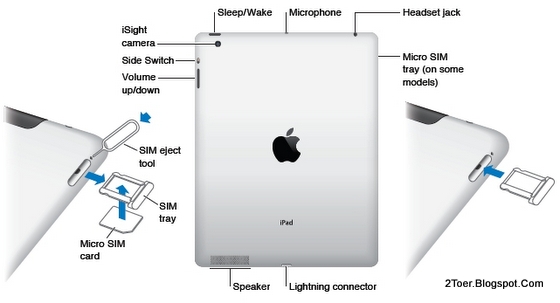
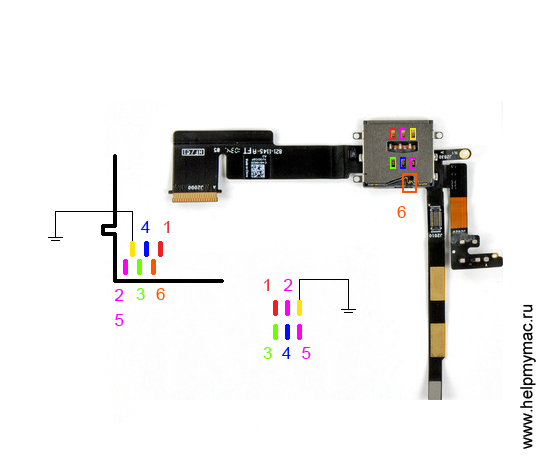 Затем подождите около одной минуты и нажмите и удерживайте боковую кнопку, пока не появится логотип Apple.
Затем подождите около одной минуты и нажмите и удерживайте боковую кнопку, пока не появится логотип Apple. Аккуратно протрите SIM-карту и лоток. Если вы видите пыль, сдуйте пыль с SIM-карты и лотка. Затем поместите SIM-карту и включите устройство, чтобы проверить, работает ли оно. Также обратите внимание, что НИКОГДА не вставляйте SIM-карту без лотка.
Аккуратно протрите SIM-карту и лоток. Если вы видите пыль, сдуйте пыль с SIM-карты и лотка. Затем поместите SIM-карту и включите устройство, чтобы проверить, работает ли оно. Также обратите внимание, что НИКОГДА не вставляйте SIM-карту без лотка.